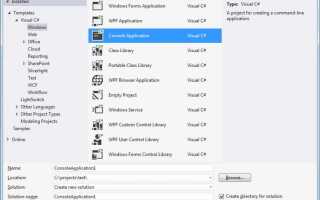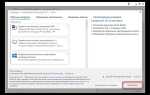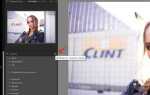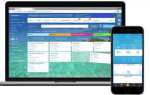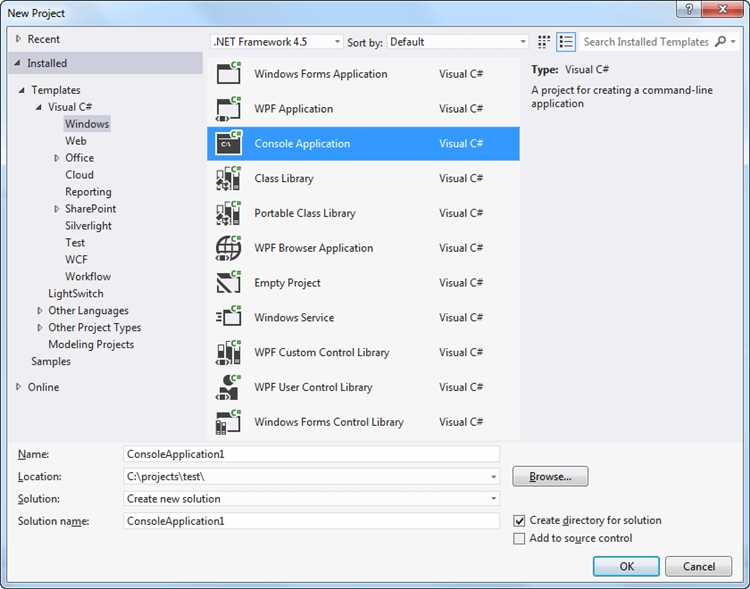
Visual Studio – это не просто среда разработки, а комплексный инструмент, способный автоматизировать сборку приложений под различные платформы. Однако, чтобы результат был предсказуемым и стабильным, важно точно понимать каждый этап процесса.
Сборка в Visual Studio начинается с настройки конфигурации проекта. Необходимо выбрать между Debug и Release, определить целевую платформу: x86, x64 или Any CPU. Эти параметры влияют не только на производительность, но и на совместимость исполняемого файла с системой пользователя.
Файлы решения (.sln) и проектов (.csproj, .vcxproj и др.) содержат полную информацию о структуре проекта, зависимостях и параметрах компиляции. Перед началом сборки следует убедиться, что все внешние библиотеки подключены корректно, а пути к ним указаны явно в свойствах проекта.
Для сборки используется встроенный механизм MSBuild, который можно запускать как из графического интерфейса, так и через командную строку. Это особенно важно при автоматизации – например, при настройке CI/CD процессов через Azure DevOps или GitHub Actions.
Ошибки компиляции и предупреждения не стоит игнорировать. Они часто указывают на потенциальные проблемы на стороне логики или конфигурации. Рекомендуется использовать режим «Только сборка» (Build), чтобы быстрее находить и устранять такие проблемы до выполнения всего цикла отладки.
Выбор типа проекта и его конфигурация
При создании нового проекта в Visual Studio сначала необходимо выбрать шаблон, соответствующий целевому приложению. Для настольных приложений под Windows используется шаблон Windows Forms App или WPF App. Для кроссплатформенной разработки – .NET MAUI App. Если требуется консольное приложение, выбирается Console App. Веб-приложения создаются на базе шаблонов ASP.NET Core Web App или Blazor App.
После выбора шаблона укажите название проекта и его расположение. Не оставляйте путь по умолчанию, если работаете с системой контроля версий – используйте отдельную директорию для каждого решения. Проверьте, чтобы имя проекта не содержало пробелов и специальных символов, особенно при работе с кроссплатформенной сборкой.
На этапе конфигурации необходимо задать версию фреймворка. Для новых проектов предпочтителен .NET 8.0, если поддерживается целевой платформой. Это обеспечит доступ к последним функциям и улучшенной производительности. При необходимости совместимости с устаревшими библиотеками допустимо использовать .NET 6.0.
Проверьте параметры поддержки nullable и implicit usings. Для новых проектов с явной типизацией полезно включить nullable, чтобы минимизировать ошибки, связанные с null-значениями. Автоматическое подключение пространств имён (implicit usings) ускоряет старт, но может быть отключено, если требуется полный контроль над зависимостями.
Перед завершением создания убедитесь, что выбранный шаблон соответствует целям проекта. Например, не стоит использовать Class Library при разработке самостоятельного исполняемого файла – такая ошибка приведёт к невозможности запуска без дополнительного проекта-хоста.
Настройка целевой платформы и версии .NET
Откройте окно свойств проекта: щелкните правой кнопкой мыши по проекту в обозревателе решений и выберите пункт «Свойства». Перейдите на вкладку «Приложение».
В поле «Целевая платформа» укажите необходимую версию .NET. Если нужная версия отсутствует в списке, установите соответствующий SDK через официальный сайт Microsoft или Visual Studio Installer.
Для изменения архитектуры сборки (x86, x64, Any CPU) откройте меню «Сборка» → «Настройка конфигураций». Здесь создайте или отредактируйте конфигурацию, задав платформу. Для .NET 6 и выше рекомендуется использовать x64, если нет требований к совместимости.
Важно: изменение целевой версии .NET может потребовать адаптации кода и зависимостей. Убедитесь, что все подключённые библиотеки поддерживают выбранную платформу. Для проверки совместимости используйте NuGet Manager и настройте ограничения в файле проекта.
В .NET Core и .NET 5/6/7 используйте файл проекта .csproj напрямую. Пример строки для указания версии:
<TargetFramework>net6.0</TargetFramework>Если проект мультицелевой, применяйте:
<TargetFrameworks>net6.0;net7.0</TargetFrameworks>Добавление исходных файлов и структурирование проекта
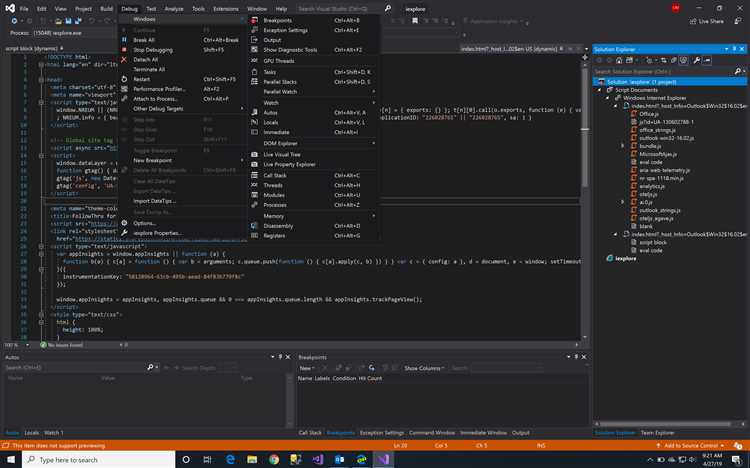
После создания проекта в Visual Studio необходимо организовать структуру исходного кода для удобства разработки и поддержки. Эффективное структурирование влияет на читаемость, масштабируемость и удобство отладки.
Для добавления файлов выполните:
- В обозревателе решений щелкните правой кнопкой мыши по проекту.
- Выберите Добавить → Создать элемент или Существующий элемент.
- При создании нового файла выберите нужный шаблон (например, C++ File (.cpp) или Header File (.h)), задайте имя и нажмите Добавить.
- При добавлении существующего файла укажите путь к нему и подтвердите выбор.
Рекомендуется придерживаться следующей структуры:
- src – реализация основной логики (файлы .cpp).
- include – заголовочные файлы (.h), используемые в разных модулях.
- resources – файлы ресурсов: изображения, шрифты, конфигурации.
- tests – модульные тесты, если они предусмотрены.
Чтобы отразить эту структуру в Visual Studio:
- Щелкните правой кнопкой по проекту и выберите Добавить → Новая папка.
- Назовите папку в соответствии с её назначением.
- Переместите файлы в соответствующие папки внутри Visual Studio (это не изменит физическое расположение файлов, если явно не указано).
Для изменения физической структуры:
- Создайте папки вручную в проводнике.
- Добавьте файлы в проект через Добавить → Существующий элемент с опцией копирования в каталог проекта.
Старайтесь избегать чрезмерной вложенности и дробления. Оптимальное количество уровней – 2–3. Используйте осмысленные и краткие имена файлов, отражающие их назначение. Подключайте заголовочные файлы через относительные пути, соответствующие структуре, чтобы избежать конфликтов при компиляции.
Управление зависимостями через NuGet
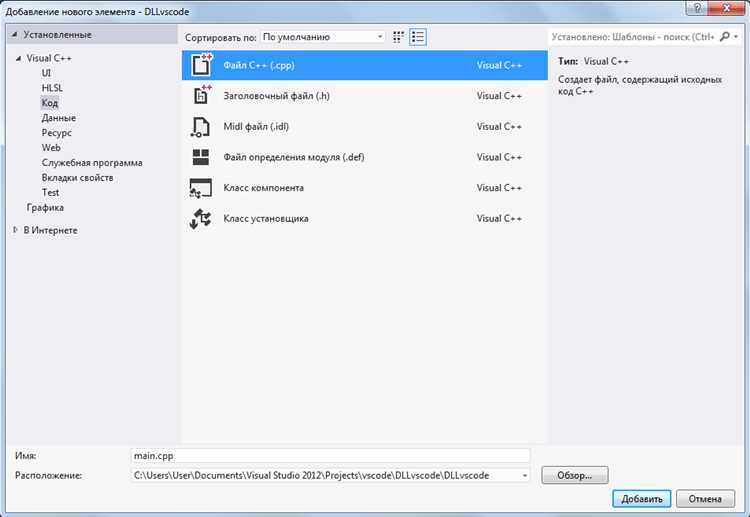
NuGet – основной инструмент для подключения сторонних библиотек в Visual Studio. Он позволяет автоматически загружать и обновлять пакеты, управлять версиями и разрешать конфликты зависимостей.
- Откройте решение и кликните правой кнопкой мыши по проекту. Выберите «Управление пакетами NuGet».
- Перейдите на вкладку «Обзор». Введите название нужной библиотеки (например,
Newtonsoft.Json). - Выберите версию. Рекомендуется указывать конкретную версию, чтобы избежать неожиданных изменений при обновлениях.
- Нажмите «Установить». Все зависимости будут добавлены автоматически в
.csproj.
Для контроля за установленными пакетами:
- Вкладка «Установленные» отобразит список всех подключённых библиотек.
- Для обновления перейдите на вкладку «Обновления», выберите нужный пакет и нажмите «Обновить».
- Чтобы удалить пакет, используйте пункт «Удалить» в интерфейсе или команду в консоли:
Uninstall-Package Newtonsoft.JsonДля работы через консоль диспетчера пакетов (View → Other Windows → Package Manager Console):
Install-Package НазваниеПакета -Version x.y.z– установить конкретную версию.Update-Package– обновить все пакеты в проекте.Get-Package– вывести список всех установленных библиотек.
NuGet автоматически сохраняет сведения о пакетах в файлах packages.config или внутри .csproj (в формате PackageReference). Второй вариант предпочтительнее для .NET Core и .NET 5/6+, так как он упрощает контроль версий и исключает необходимость в папке packages.
Чтобы избежать конфликтов, используйте команду:
Update-Package -reinstallОна принудительно переустановит пакеты в соответствии с текущими ссылками проекта. Это особенно полезно после изменения целевой платформы или ручного редактирования .csproj.
Настройка параметров сборки в свойствах проекта
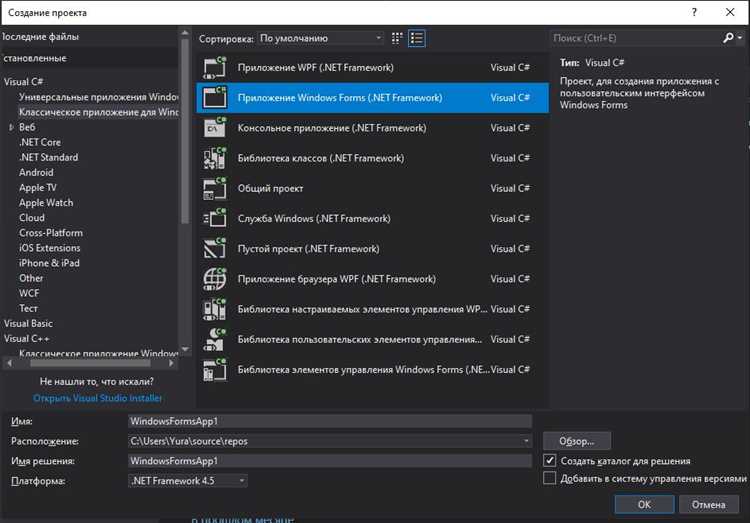
Откройте контекстное меню проекта в Solution Explorer и выберите Свойства. Перейдите в раздел Build для настройки ключевых параметров.
Configuration – выберите Debug для отладки или Release для финальной сборки. Убедитесь, что настройки изменяются для нужной конфигурации и платформы (например, x64).
Output path – задайте абсолютный или относительный путь, куда будет сохраняться сборка. Для Release обычно указывают bin\Release\, для Debug – bin\Debug\.
Define DEBUG constant и Define TRACE constant – включают соответствующие директивы препроцессора. В Release отключите DEBUG, оставив только TRACE.
Platform target – выберите x86, x64 или Any CPU в зависимости от целевой архитектуры. Если используется сторонняя библиотека под определённую платформу, учтите это при выборе.
Optimize code – активируйте для Release, чтобы компилятор применял оптимизации. Это ускоряет выполнение, но затрудняет отладку.
XML documentation file – укажите путь к файлу документации, если проект использует комментарии XML. Это требуется при создании библиотек или SDK.
Warnings as errors – включите опцию для строгого контроля качества кода. Ошибки компиляции возникнут даже при предупреждениях.
Сохраните изменения и убедитесь, что выбрана нужная конфигурация перед сборкой. Корректная настройка этих параметров влияет на стабильность, производительность и совместимость итогового приложения.
Использование конфигураций Debug и Release
Конфигурации Debug и Release определяют, как Visual Studio компилирует и оптимизирует проект. По умолчанию они создаются при создании решения, и выбор между ними напрямую влияет на результат сборки.
Debug-конфигурация предназначена для разработки и отладки. В ней активируются символы отладки (.pdb-файлы), отключается оптимизация кода и включаются дополнительные проверки, например, проверка границ массивов. Это замедляет выполнение, но позволяет эффективно выявлять ошибки. Убедитесь, что в свойствах проекта (пункт «Build») флаг «Define DEBUG constant» установлен, чтобы условные директивы #if DEBUG работали корректно.
Release-конфигурация ориентирована на финальную сборку. Включена оптимизация компилятора (флаг «Optimize code»), отключены символы отладки, и убраны лишние проверки. Это обеспечивает максимальную производительность и минимальный размер исполняемых файлов. Рекомендуется убедиться, что флаг «Define DEBUG constant» снят, а «Define TRACE constant» при необходимости включён для логирования.
Переключение между конфигурациями осуществляется в выпадающем списке на панели инструментов. Также их можно настраивать в «Configuration Manager», где для каждого проекта в решении можно задать индивидуальные параметры сборки.
Не размещайте Debug-сборки на рабочих серверах – они содержат лишнюю информацию и могут раскрывать внутреннюю логику приложения. Release-сборки необходимо тщательно тестировать перед публикацией: в них могут не проявиться ошибки, обнаруженные ранее в отладочной версии.
Запуск сборки и устранение ошибок компиляции
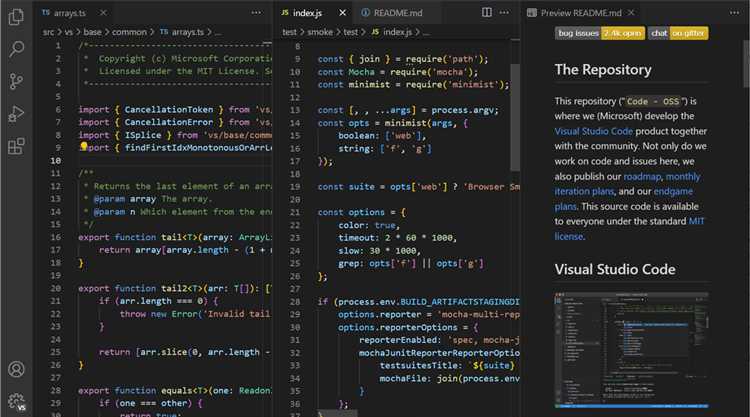
При наличии ошибок компиляции просмотрите сообщения в окне Список ошибок. Каждое сообщение содержит точное описание проблемы, имя файла и строку, где возникла ошибка. Дважды щелкните по сообщению – редактор перейдёт к соответствующему месту в коде.
Наиболее распространённые ошибки:
- CS1002: Отсутствует символ «;» – проверьте завершение инструкции;
- CS0103: Имя не существует в текущем контексте – возможна ошибка в названии переменной или отсутствует объявление;
- CS0246: Не удаётся найти тип или имя пространства имён – убедитесь, что подключены нужные сборки и директивы using.
Для устранения ошибок:
- Проверяйте наличие всех зависимостей проекта в Свойствах проекта → Ссылки;
- Очистите решение (Сборка → Очистить решение) и пересоберите проект;
- Используйте подсказки IntelliSense для быстрого выявления синтаксических проблем;
- Следите за порядком инициализации объектов и правильностью путей к файлам, если используются внешние ресурсы;
- Проверяйте конфигурации Debug и Release на наличие различий в поведении кода.
После устранения всех ошибок повторно запустите сборку. При отсутствии ошибок Visual Studio завершит процесс с сообщением Сборка успешно завершена.
Вопрос-ответ:
Можно ли собрать проект в Visual Studio без запуска самого приложения?
Да, можно. Для этого достаточно выбрать пункт «Сборка» в верхнем меню и нажать «Собрать решение» или использовать сочетание клавиш **Ctrl+Shift+B**. Это запустит процесс компиляции без открытия окна приложения. Такой подход особенно удобен, если нужно проверить наличие ошибок в коде без запуска интерфейса программы.
Что делать, если при сборке проекта появляются ошибки?
Сначала стоит обратить внимание на текст ошибок, указанный в нижней панели Visual Studio. Он подскажет, в каком файле и на какой строке возникла проблема. Чаще всего ошибки связаны с неправильным синтаксисом, отсутствием нужных библиотек или конфликтами между версиями. Проверьте пути к файлам, установленные пакеты и используемые зависимости. Также поможет очистка решения через пункт «Очистить решение» в меню «Сборка» и повторная сборка.
Нужно ли выбирать конфигурацию Debug или Release при сборке?
Да, выбор конфигурации влияет на результат сборки. **Debug** используется для разработки и отладки, он включает дополнительную информацию для отладчика и не оптимизирует код. **Release** предназначен для финальной версии, которая будет распространяться или устанавливаться у пользователей. Она компактнее, быстрее работает и не содержит отладочной информации.
Как собрать приложение с несколькими проектами внутри решения?
Если решение содержит несколько проектов, Visual Studio собирает только те, которые отмечены как активные или которые являются зависимостями. Чтобы изменить это поведение, откройте «Диспетчер решений», щёлкните правой кнопкой по решению и выберите «Порядок сборки» или «Настройка конфигурации». Там можно указать, какие проекты включать в сборку. Также можно собрать конкретный проект, выбрав его и нажав «Собрать проект».
Чем отличается «Собрать» от «Перестроить решение»?
Команда **»Собрать»** компилирует только те файлы, которые были изменены с момента последней сборки. Это ускоряет процесс, особенно в крупных проектах. **»Перестроить решение»** сначала очищает все ранее собранные файлы, а затем компилирует всё заново. Этот способ полезен, если возникли непонятные ошибки или изменения в проекте не были учтены при обычной сборке.